
Topaz Video Ai视频修复增强工具
详情介绍
Topaz Video AI原名Topaz Video Enhance AI。这是一款非常强大的视频增强软件,用户可以通过该软件将视频的分辨率进行自定义调节,最高能够将其放大至8K分辨率,并提供真实的细节和动作一致性,并且不损伤画质不会模糊。现在很多用户在处理视频的时候,一旦将视频放大编辑,就会出现视频非常模糊等现象。
为用户的视频进行无损放大,并且增强它的画质,永久免费使用,功能没有任何限制,唯一的缺点就是界面是英文的,但是也不影响用户操作体验。单个视频处理起来非常慢,现在可以解锁新功能,一键开启批处理,用户可以对多个视频进行设置配置,其中包含输出大小、上采样比例、输出格式等等,而且软件支持输出任何格式。
Topaz Video Ai官方版用户上手编辑也是非常简单,能够简单几个步骤就完成视频处理,高分辨率的编辑效果,处理时间短,能够有效节省用户工作需求,软件还有增强素材至8K、恢复低画质素材、质量、训练、去噪/去块处理等功能,只需单击几下按钮,您的视频素材就会开始渲染,以创建精美的高分辨率质量素材,感兴趣的朋友欢迎下载体验。
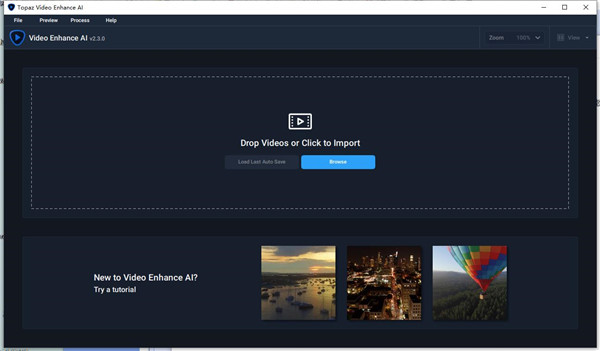
软件特色
1、topaz video enhancer ai允许查看视频
2、支持剪辑功能,可以对当前视频的任意位置剪切
3、可以将剪切的部分作为渲染视频导出,从而对特定的内容优化
4、使用顶部栏选择您要渲染/导出剪辑的哪一部分
5、支持批量处理,添加多个视频或删除不需要批量处理的视频
6、处理中,根据输入视频的质量选择Al模型
7、输出视频,可以调整视频的宽度,高度,比例和输出格式
功能介绍
1、使用机器学习进行漂亮的视频放大
通过对数以千计的视频进行训练,并结合来自多个输入视频帧的信息, Topaz Video Ai可以 将视频放大至8K分辨率,并提供真实的细节和动作一致性
2、将视频升级到8K的最佳质量
到目前为止,还没有办法从低分辨率素材中完美地重建高分辨率视频。从旧的家庭电影,低质量的SD到DVD的质量等等,Video Enhance AI都可以将您的视频转换为高达8K分辨率的干净的高档素材
3、增强素材至8K
Video Enhance AI是拍摄出色片段并将其变得出色的完美方法,该模型非常适合用于:DVD内容单反镜头、游戏画面、HD库存影片
4、恢复低画质素材
借助V该软件,您可以将您的素材从标清转换为高清,并获得令人难以置信的质量提升。该模型非常适合您想要用于现代用途的较旧素材。较旧的素材,例如:家庭电影、商业广告、音乐视频、电影内容
5、质量
到目前为止,还没有基于深度学习的方法将视频放大作为一种商业产品。它是唯一使用机器学习从素材中推断细节以获得逼真的外观的产品。Video Enhance AI的输出质量完全优于任何其他可用产品
6、训练
视频增强AI使用神经网络进行训练,该神经网络分析成千上万对视频,以了解通常如何丢失细节
7、易于使用
没有复杂的流程或令人困惑的工具-只需几个简单的步骤,您的镜头就可以使用了
8、增强素材至8K
Video Enhance AI是拍摄出色片段并将其变得出色的完美方法。您是否曾经想过您的镜头在更多细节上看起来更清晰?将高清素材一路拍摄到8K,以用于高质量项目
9、恢复低画质素材
借助Video Enhance AI,您可以将您的素材从标清转换为高清,并获得令人难以置信的质量提升。该模型非常适合您想要用于现代用途的较旧素材
10、质量
到目前为止,还没有基于深度学习的方法将视频放大作为一种商业产品。Video Enhance AI是唯一使用机器学习从素材中推断细节以获得逼真的外观的产品。Video Enhance AI的输出质量完全优于其他任何可用产品
11、训练
视频增强AI是使用神经网络训练的,该神经网络可以分析成千上万对视频,以了解通常如何丢失细节。与用于照片的Gigapixel AI不同,Video Enhance AI能够推断出更多细节,从而在单个视?频剪辑中提供大量信息的情况下呈现出更加逼真的外观
12、易于使用
只需单击几下按钮,您的视频素材就会开始渲染,以创建精美的高分辨率质量素材。没有复杂的流程或令人困惑的工具-只需几个简单的步骤,您的镜头就可以使用了
常见问题
1、什么是视频增强人工智能?
利用机器学习 AI 技术的力量,Video Enhance AI 接受了数千个视频的训练,并结合了来自多个输入视频帧的信息。它可以将您的视频放大到 8k 分辨率,并具有真实的细节和运动一致性。例如,您可以将标清视频升级到高清甚至 4K 分辨率
2、Video Enhance AI 的最低硬件要求是什么?
兼容 DirectX12 的 GPU(NVidia 或 AMD)。2015 年以后的 Intel CPU 或 2016 年以后的 AMD CPU 是我们对 CPU 的最低要求
3、我可以对多个视频进行批处理吗?
你当然可以!您可以同时将多个视频加载到 Video Enhance AI 中。所有这些都可以分配不同的设置,包括输出大小、上采样比例、输出格式、使用的模型等。然后单击处理按钮,它们将被依次处理
4、处理一个视频需要多长时间?
这是一个例子。在配备 Nvidia GTX 1080 的 PC 上。对于从 HD 到 8K 的视频,每帧通常需要 2-3 秒。如果将视频从标清升级到高清,每帧大约需要0.4 秒
5、可以获得的输出视频的最大尺寸是多少?
我们支持高达 8K 的视频输出。任何大于 8K 的大小都会导致失败。但是您可以将输出格式设置为可以支持几乎任何尺寸的图像序列 (png/tif/tiff)
6、可以处理隔行视频吗?
是的!从 v 1.9.0 开始,Video Enhance AI 现在包括适应隔行和逐行视频的模型
7、机器有不止一个 Nvidia GPU,可以全部使用吗?
虽然我们在 Video Ennhance AI 的一个实例中不支持多 GPU 处理,但您可以打开多个窗口并在设置中分配不同的 Nvidia GPU。那么不同的程序会采用不同的GPU来进行处理
8、可以读入一系列图像作为输入吗?
是的。您可以将一系列相同名称格式的图像放入一个文件夹,然后将其中任何一个图像加载到 Video Enhance AI 中。请确保图像名称应以多个连续数字结尾。一个例子:MyFrames000000.png, MyFrames000001.png, MyFrames000002.png,
9、GPU利用率在任务管理器中似乎很低。有什么不对?
这是正常的。任务管理器中的 GPU 利用率不准确。如果您想跟踪实际的 GPU 使用情况,请尝试使用 Nvidia-smi。您还可以通过转到 Process > Preference 并增加 AI Resources Demand 来增加应用程序中的 GPU 使用量
10、可以在购买前试用 Video Enhance AI 吗?
首先,如果您是 Topaz Labs 的新手,请在 Topaz Labs 我的帐户页面上创建一个帐户。接下来,只需从Topaz Labs 下载页面下载 Video Enhance AI,使用您的帐户信息登录,然后选择“开始试用”即可开始您的 30 天免费试用
11、可以假设 Mac 和 Windows 版本提供相同的结果吗?
不。这是一个不同的计算机科学问题,但我们会尽力使结果几乎相同。只要有可能。如果您确实注意到操作系统之间的任何异常,请在帮助中心打开工单
12、哪些文件类型与 Video Enhance AI 兼容?
Video Enhance AI 兼容以下文件类型:
视频: .avi、.dv、.flv、.m1v、.mkv、.mov、.mp4、.mpg、.mpeg、.mxf、.ts、.vob、.webm、.wmv
图片: .jpg、.jpeg、.png、.tif、.tiff
猜您喜欢

- Topaz软件大全
- Topaz软件大全为用户提供了Topaz全家桶,包括图片智能锐化 Topaz Sharpen AI、智能HDR渲染Topaz Adjust AI、智能jpg转raw格式软件Topaz JPEG to RAW AI、图片无损放大软件Topaz Gigapixel AI、智能抠图软件Topaz Mask AI、智能图片降噪软件Topaz DeNoise AI、专业图像编辑器Topaz Studio 2、视频无损放大Topaz Enhance AI等系列软件,不管你是普通的用户还是专业的图像编辑人员,日常使用还是工作使用,都能够满足你们所有的需求,欢迎小伙伴们前来3322站下载。
-
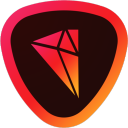
Topaz Studio 2(图片处理软件) v2.3.1 图像处理 / 743.07M
-

Topaz DeNoise ai mac版 v3.7.2官方版 图像处理 / 1.32G
-
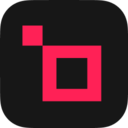
-

Topaz Mask AI(图片蒙版工具) v1.3.9官方版 图像处理 / 1.78G
-

Topaz Video AI mac版 v7.1.3 视频处理 / 738.28M
-

Topaz ReMask(抠图滤镜工具) v5.0.1 滤镜插件 / 45.52M
同类软件
网友评论
共0条评论类似软件
-

GoPro Quik电脑版 v2.7.0.945 视频处理 / 171.98M
-

Bandicut官方版 v4.2.1.2539 视频处理 / 27.18M
-

adobe Prelude cc 2022 中文版 v22.6.0.6直装版 视频处理 / 632.09M
-

地图书编辑器(Di Map Editor) v2.0.0官方版 图像处理 / 69.61M
-

精彩推荐
换一换本类更新
-

溜溜TC Games安卓投屏软件 v3.0.45.15910 视频处理 / 197.66M
查看 -

alight motion电脑版 v5.0.272.1028407 视频处理 / 119.24M
查看 -

万彩录屏大师官方版 v2.9.301 视频处理 / 148.7M
查看 -

Adobe Premiere Elements 2018中文版 v16.1直装版 视频处理 / 2.69G
查看 -

神剪辑官方版 v2.0.8 视频处理 / 835K
查看


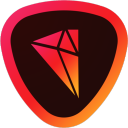

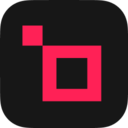




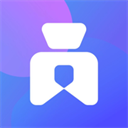

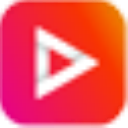

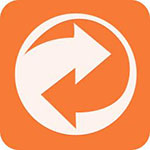



























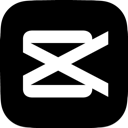


 赣公网安备 36010602000087号
赣公网安备 36010602000087号